Активизировать (т.е. выбрать и нажать BUT#1 или <SPACE>) команду DRAW/RECT – рисовать прямоугольник (рис. 1.3 а).
Установить в строке состояния:
– слой GATE (изменяется активный слой нажатием клавиши F1),
– ширину линию W:0,
– шаги сетки 10:10,
– отображение сетки S – зеленая,
– дискретность перемещения курсора G – зеленая.
На подсказку системы:
Corner 1...
установить курсор в начало координат (0.0:0.0) мышью и клавишами управления курсором для точной установки (точка 1) и нажать BUT#1 или <SPACE>.
На подсказку системы:
Corner 2...
выбрать противоположный по диагонали угол прямоугольника (точка 2) и нажать BUT#1 или <SPACE>. На экране появится изображение прямоугольника.
Активизировать команду DRAW/CIRC – рисовать окружность (обозначение инверсии, рис. 3 б). При этом рекомендуется изменить параметр "шаги сетки" на 1:1.
На подсказку системы:
Center point...
выбрать центр окружности (точка 3) и нажать BUT#1.
На подсказку системы:
Point on circumference...
выбрать точку на прямоугольнике, которая должна находиться и на окружности (точка 4) и нажать BUT#1. На экране появится изображение инверсии.
Для рисования входных и выходных линий (рис. 1.3 в) активизировать команду DRAW/LINE – рисовать линии и вернуться к шагам сетки 10:10.
На подсказку системы:
Select start point...
выбрать начальную точку линии (точка 5) и нажать BUT#1.
На подсказку системы:
Select nеxt point...
выбрать конечную точку линии (точка 6) и нажать BUT#1, затем нажать клавишу BUT#2. Аналогично ввести еще 2 линии (точки 7, 8, 9, 10). Отказ от команды – выбор другой команды.
ЗАМЕЧАНИЯ:
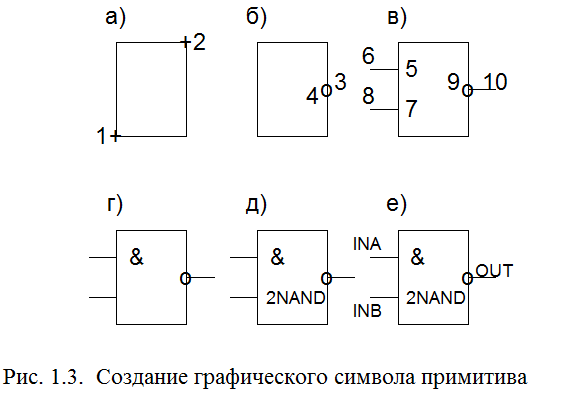 |
– Ввести обозначение функции и имя примитива
Активизировать команду DRAW/TEXT – рисовать текст.
Установить в строке состояния:
– слой GATE (слой изменяется нажатием клавиши F1),
– размер текста SIZ:40 (или по Вашему усмотрению),
– ориентацию текста LCF.
Ответить на запросы программы следующим образом:
–на вопрос
Select Text location. (Attributes OK?)...
установить курсор в левой верхней части изображения примитива и нажать левую клавишу мыши или клавишу <SPACE>; появится курсор в виде горизонтальной черточки цвета слоя GATE,
–в ответ на запрос
Type in text_
ввести функцию примитива, в нашем примере &, и нажать клавишу <RETURN>. Появится изображение рис. 1.3 г.
Активизировать команду DRAW/TEXT.
Установить в строке состояния:
– слой DEVICE (клавишей F1),
– размер текста SIZ:20 (или по Вашему усмотрению),
– ориентацию текста CCF.
Ответить на запросы программы следующим образом:
–на вопрос
Select Text location. (Attributes OK?)...
установить курсор в центре изображения примитива ниже обозначения его функции и нажать левую клавишу мыши или клавишу <SPACE>; появится курсор в виде горизонтальной черточки цвета слоя DEVICE,
–на запрос Type in text_
ввести имя примитива, например, 2NAND и нажать клавишу <RETURN>. Получится изображение, показанное на рис. 1.3 д.
– Задать расположение выводов и их имен
ВНИМАНИЕ:
Порядок задания расположения выводов и их имен у примитивов из библиотеки PCLOGS (см. Приложение 4) фиксирован. Примитивы, имеющие одинаковый код ID (например, Т–триггеры), могут отличаться только наличием или отсутствием последних по порядку выводов. По заданному коду ID и количеству выводов система распознает функцию примитива при моделировании, поэтому порядок ввода (обхода) выводов библиотечных примитивов необходимо строго соблюдать. (Порядок следования выводов см. в Приложении 4).
Для примитивов, не относящихся к библиотечным, то есть коды идентификаторов которых ID равны 100, 255, 256, порядок ввода имен выводов произволен. (О кодах идентификаторов ID см. ниже.)
Активизировать команду ENTR/PIN – ввести выводы.
Уважаемый посетитель!
Чтобы распечатать файл, скачайте его (в формате Word).
Ссылка на скачивание - внизу страницы.